Наш менеджер уже увидел Ваше обращение и спешит помочь Вам как можно скорее!
В рабочее время (пн – пт с 9:00 до 18:00) наши менеджеры очень активны и общительны и с радостью ответят Вам в течение дня.
В остальное время – дожидайтесь ответа на следующий рабочий день.
А пока предлагаем вам:
- Почитать отзывы наших клиентов;
- Узнать о новинках для бизнеса в блоге;
- Пообщаться с нашими клиентами в группе ВКонтакте и на Facebook.
Заказ обратного звонка
Заполните форму, специалист свяжется с вами в течение дня. Он ответит на все вопросы и оформит тестовый доступ, если это необходимо.
Как добавить нового кассира в программе 1С: Розница
Пошаговая инструкция как добавить кассира в 1С: Розница
Шаг 1. Открытие раздела для работы с пользователями
В левом меню выберите Администрирование, затем – Пользователи и права.
Рис. 1. Пользователи и права 1С
Шаг 2. Создание группы доступа
Прежде чем добавить нового кассира, нужно создать группу доступа для всех пользователей по данной должности. Этой группе будут назначены права. Для каждого пользователя можно сделать дополнительные настройки, расскажем об этом далее.
«Курс Кассира», Урок 3. Открытие кассовой смены
Рис. 2. Группы доступа в 1С: Рознице
В открывшемся окне Группы доступа нажмите Создать для того, чтобы добавить новую группу.
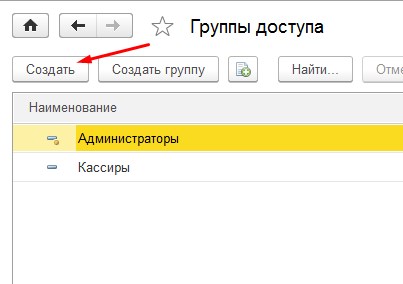
Рис. 3. Создание новой группы доступа
В поле Наименование пропишите «Кассиры». Профиль можно выбрать стандартный — Кассир.
Рис. 4. Группа доступа Кассиры
Сдавайте отчетность из программы 1С!
Отправляйте отчеты и отслеживайте документооборот
со всеми контролирующими органами
через сервис «1С-Отчетность».
Шаг 3. Создание нового пользователя в 1С: Рознице
В разделе Администрирование выберите пункт Пользователи.
Рис. 5. Пункт Пользователи
В открывшемся окне нажмите на кнопку Создать.
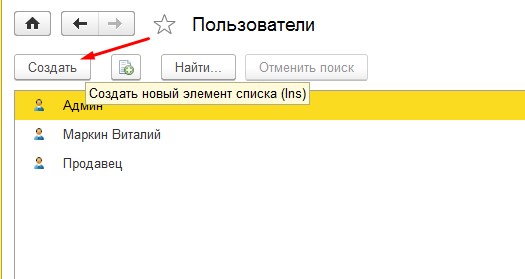
Рис. 6. Создание нового пользователя
Заполните необходимые данные и новое физическое лицо в соответствующем поле.
Рис. 7. Добавление нового физического лица
Далее, заполните данные о пользователе. Программа дает возможность привязать сотрудника к конкретной торговой точке.
Рис. 8. Заполнение данных нового сотрудника
Шаг 4. Настройка пользователя
В окне редактирования физического лица перейдите во вкладку Настройки пользователя. Введите значения, чтобы кассиру не приходилось задавать их самостоятельно в документах продажи. Вы можете заполнить данные отдельно для каждого кассира исходя из выполняемых функций и места работы.
Рис. 9. Настройка пользователя
Перейдите в закладку Права доступа, добавьте нового пользователя в созданную ранее группу Кассиры. Потом вернитесь в закладку Главное и нажмите кнопку Записать.
Как создать пользователя продавец-кассир в 1С Розница
Рис. 10. Добавление пользователя в группу Кассиры
Шаг 5. Настройка дополнительных прав пользователя
После создания пользователя необходимо задать ему Дополнительные права.
Рис. 11. Персональные настройки пользователей
Выберите пользователя, которому будут заданы права.
Рис. 12. Выбор пользователя для добавления дополнительных прав
Отметьте права пользователя, которые необходимы ему для работы. Ниже приведен полный список прав по разделам:
Маркетинг
- Автоматический расчет скидок при редактировании документа продажи
- Проводить опрос владельцев дисконтных карт при оформлении документов
- Разрешить регистрацию дисконтной карты при считывании нового кода
Проверки при проведении документов
- Контролировать остатки и резерв товаров на складе
- Разрешить оформление возвратов от покупателя без документов продажи
- Разрешить оформление РКО и РБО без заявок на расходование ДС
- Разрешить превышение остатка денежных средств в операционных кассах
Управление доступностью форм
- Доступность изменения учета денежных средств в кассовых документах
- Доступность колонки «Ручная скидка»
- Доступность колонки «Цена»
- Доступность поля «Дата»
- Доступность поля и колонки «Продавец»
Интерфейс РМК
- Показывать колонку «Остаток»
- Разрешить аннулирование чека
- Разрешить внесение денег
- Разрешить замену дисконтных карт
- Разрешить изъятие денег
- Разрешить назначение ручных скидок
- Разрешить назначение управляемых скидок
- Разрешить подбор информационной карты
- Разрешить работу с отложенными чеками
- Разрешить редактировать набранный чек
- Разрешить сторнирование товара
- Разрешить чек возврата
Меню РМК
- Проверить закрытие кассовой смены перед выходом из РМК
- Проверять непробитые чеки при закрытии смены
- Разрешить выход из РМК
- Разрешить закрытие смены
- Разрешить настройку РМК
- Разрешить неполную выемку при закрытии смены
- Разрешить отчет о смене без гашения
- Разрешить формировать сводный отчет по кассовой смене
- Открывать РМК (управляющий режим) при запуске программы
После выбора необходимых прав нажмите кнопку Записать.
Шаг 6. Проверка добавления пользователя
Чтобы проверить правильность своих действий, авторизуйтесь в базе под новым пользователем.
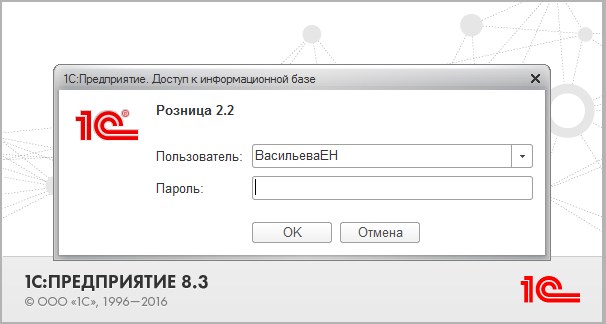
Рис. 13. Авторизация под новым пользователем
Перед вами откроется рабочее место кассира с ограниченными правами, если на пятом шаге вы отметили не все поля галочкой.
Рис. 14. Рабочее место кассира
Программа при продаже сама подставляет нужного продавца и формирует по нему статистику продаж.
Рис. 15. Личные продажи пользователя
Так вы самостоятельно добавили кассира в базу, настроили права доступа и полный учет действий пользователя.
Источник: asp-edo.ru
Как в 1С изменить кассира, инструкция?
Во всех конфигурациях, последние редакции, где есть возможность работать с кассой.
Как изменить кассира в 1С 8.3?
Как в 1С изменить фамилию кассира?
комментировать
в избранное бонус
4 года назад
Заходите в организацию и ищите Ответственные лица организации. Там меняете с какого числа ставите нового. А если вот в документах, то через групповое изменение реквизитов.
комментировать
в избранное ссылка отблагодарить
seonb ook [1.8K]
5 лет назад
Вероятнее всего, если ранее были транзакции у предыдущего кассира, изменить реквизиты кассира не получится . Ведь его операции сохранены в базе и привязаны к операциям по продаже. Добавьте нового кассира.
Источник: www.bolshoyvopros.ru
Ответственные лица в 1С 8.3 — настройка, где найти, как изменить
Ответственные лица можно условно разделить на 3 группы:
- Главные лица:
- Руководитель;
- Главный бухгалтер;
- Кассир;
Настройка подписи в 1С 8.3 Бухгалтерия
Главных лиц заполните в карточке организации в разделе Подписи .
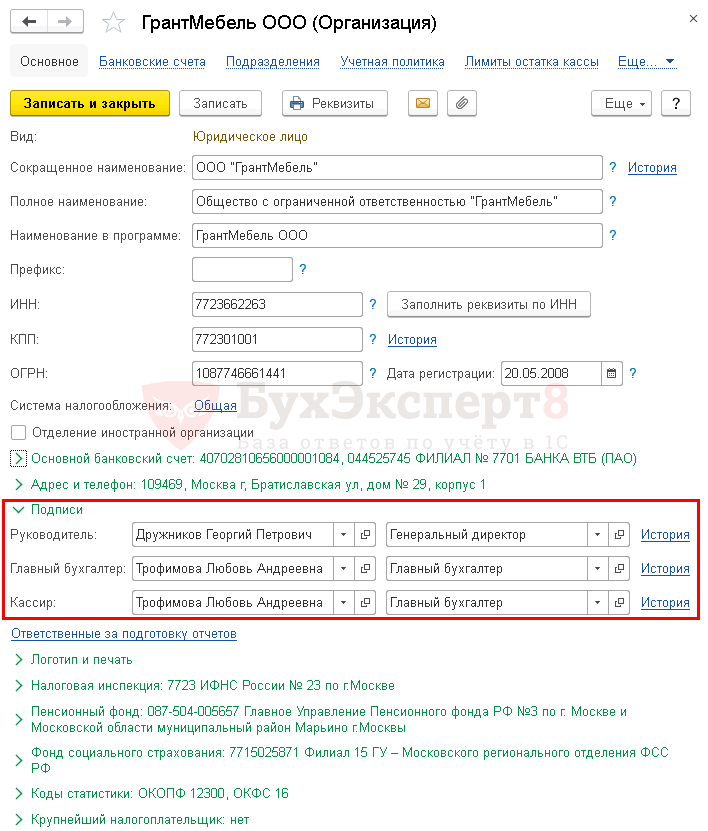
- Самоучитель по 1С Бухгалтерии 8.3;
- Самоучитель по 1С ЗУП 8.3.
Ответственных за отчеты и регистры в 1С задайте по ссылке Ответственные за подготовку отчетов .
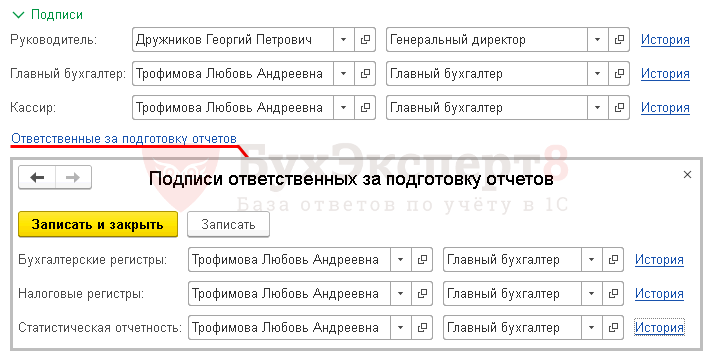
Доверенные лица на право подписи укажите в регистре сведений Уполномоченные лица .
Также только в данном регистре задается Ответственный за оформление универсального передаточного документа (УПД).

Программа 1С позволяет в данном регистре установить доверенное лицо для всех ответственных лиц, но автоматически подставляться в печатных формах они будут только для главных лиц организации. Поэтому указание остальных доверенных лиц, кроме Ответственного за оформление, не повлияет на подписи в печатных документах.
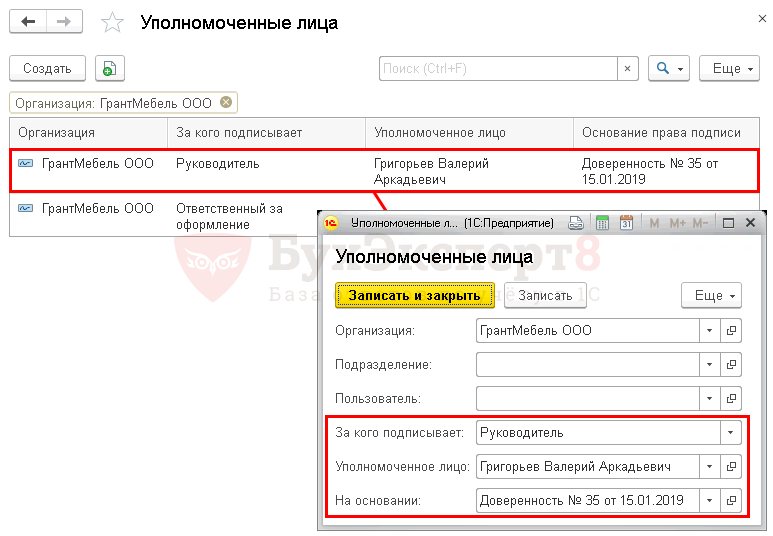
Как изменить в 1С 8.3 ответственных лиц
Где в 1С 8.3 поменять главного бухгалтера и кассира? Чтобы изменить главных ответственных лиц в 1С, перейдите по ссылке История . По кнопке Создать задайте нового ответственного из справочника Физические лица и укажите дату, начиная с которой он подписывает документы.
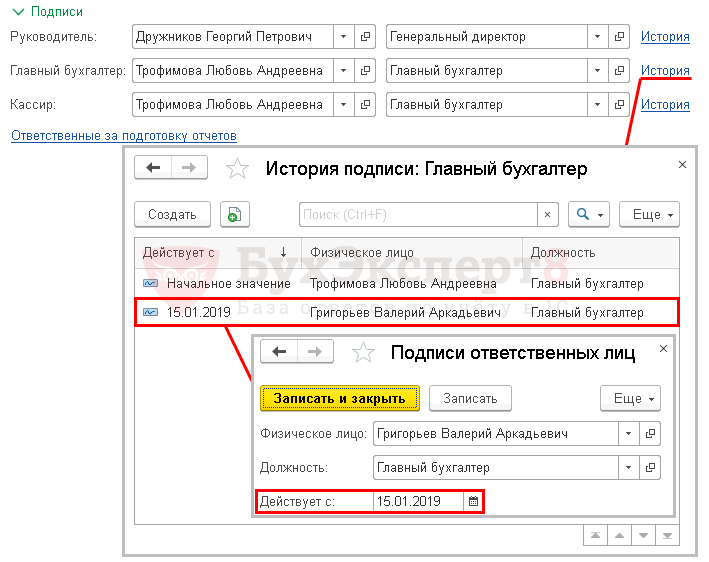
По ссылке История задается новое лицо, отвечающее за свой участок. Если необходимо временно заменить этого сотрудника, внесите его доверенное лицо в регистр Уполномоченные лица .